Al de tutorials zijn zijn door mij bedacht en geschreven in pspx9.
@Carin
Materialen:
![]()
![]() kijk altijd eerst even in je psp of je de filters al in je psp hebt staan.
kijk altijd eerst even in je psp of je de filters al in je psp hebt staan.
Dit kan een heleboel werk schelen.
Je hebt in mijn documenten de map staan met de naam lessen Carin.
Maak een nieuwe map aan met de naam les6.
Als je de materialen van de les download plaats deze dan in de map les6 en pak de materialen daarin uit.
Voor het filter filter factory d doe je de onderste stappen weer volgen.
Ga naar je map documenten.
Daar zie je een map staan Corel PaintShop Pro klik op die map.
Dan zie je een map 19.0 staan.
Klik nu op 19 dan zie je allerlei andere mappen.
Klik de map insteekfilter zonder open.
Maak nu weer een map en noem deze Filter factory d. (dat is het filter die we in deze les gaan gebruiken)
Als je het filter download zet deze dan in de map Filter factory d en pak het filter in deze map uit.
Doe deze stappen ook voor filter unlimited.
Deze les bevat 1 masker dit masker moet in juiste map gezet worden.
Open in mijn documenten de map Corel PaintShop Pro/ 19/maskers plaats het masker in de map.

Neem de liniaal mee als aanwijzer
1
Open de tube KS-24-2-2009-Yelowcap-Image11.pspimage.
Gereedschap/Pipet.
Kies van je tube een lichte voorgrondkleur en een donkere achtergrond kleur
Ik koos voor de voorgrondkleur #fedf73.
Achtergrondkleur #a9674f.
2
Bestand/Nieuw 450 x 450.
Gereedschap/Vulemmertje.
Vul je werkje met de voorgrondkleur.
3
Effecten/Insteekfilters/Filter factory d/Burn up instelling 35.
Effecten/Randeffecten/ Accentueren.
4
Effecten/Insteekfilters/Filter factory d/ Vertigo instelling 21.
Effecten/Randeffecten/ Accentueren.
5
Lagen/Nieuwe rasterlaag.
Gereedschap/Vulemmertje.
Vul je de laag met de voorgrondkleur.
Lagen/ Masker/laden opslaan/Masker laden van schijf.
Klik op het kleine drie hoekje (bij het handje) en zoek daar je masker 154-kris.jpg op.
Zet de instellingen ook zoals het screenshot.
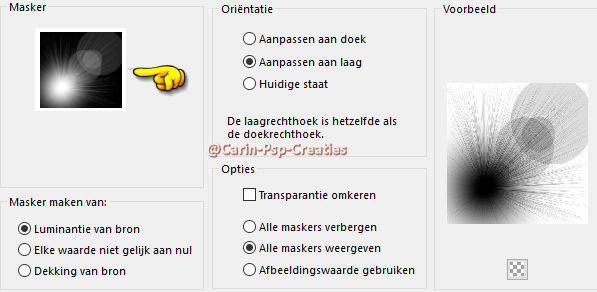
Lagen/Samenvoegen/Groep samenvoegen.
Lagen/Samenvoegen/Omlaag samenvoegen.
6
Lagen/Nieuwe rasterlaag.
Selectie/Alles selecteren.
Je tube staat al op je werkblad.
Klik op de blauwe rand (kijk eerst of je op de juiste laag staat een tube heeft bijna altijd een watermerk) kies kopieren.
Ga naar je werkje klik op de blauwe rand en kies plakken /plakken in selectie.
Selectie/Niets selecteren.
7
Effecten/Textuur effecten/Mozaiek Antiek.
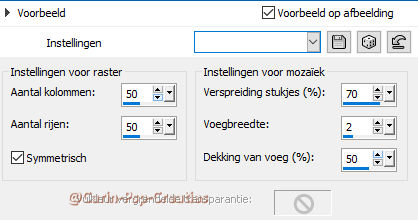
8
Nu gaan we weer eenmalig iets wijzigen in je psp.
Ga naar bestand/voorkeuren/Algemene bestandsvoorkeuren.
Zoek aan de linkerkant Paletten op en zet de instellingen zoals hieronder.
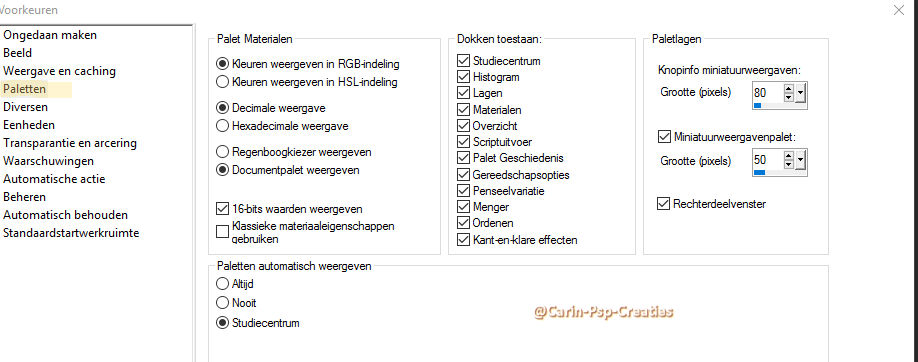
Nu veranderd er iets in je lagen.
Het was zo:
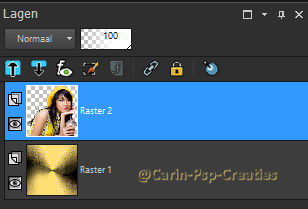
Nu is het zo:
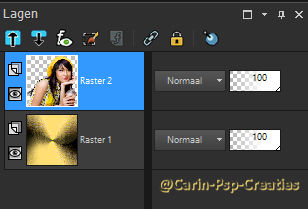
9
Naar je lagen raster 2 is actief. (Blauw)
Klik met rechts en dupliceer de laag.
Afbeelding/Spiegelen/Horizontaal spiegelen.
Lagen/Samenvoegen/Omlaag samenvoegen. (dit kan je ook doen door rechts klik op de laag kies dan samenvoegen/Omlaag samenvoegen net wat je zelf het makkelijkste vind).
Nu gaan we de dekking van de laag wat naar beneden doen namelijk naar 20.
Je ziet daar waar bij jou 100 staat een klein driehoekje rechts onder verschuif dat naar 20.
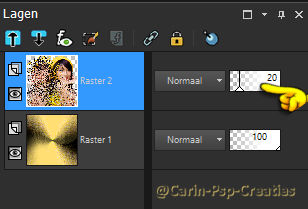
Effecten/Randeffecten/ Accentueren.
10
Je tube staat nog op je werkblad.
Klik op de blauwe rand (kijk eerst of je op de juiste laag staat een tube heeft bijna altijd een watermerk) kies kopieren.
Ga naar je werkje klik op de blauwe rand en kies plakken /plakken als nieuwe laag.
Gereedschap/Verplaatsen en verschuif de tube nu naar onderin je werkje.

11
Afbeelding/Randen toevoegen symmetrisch 4 met je achtergrondkleur.
Afbeelding/Randen toevoegen symmetrisch 15 met je voorgrondkleur.
Afbeelding/Randen toevoegen symmetrisch 4 met je achtergrondkleur.
Afbeelding/Randen toevoegen symmetrisch 35 met je voorgrondkleur.
12
Gereedschap/Toverstaf.
Klik in de buitenste gele rand.
Effecten/Insteekfilters/<I.C.Net Software/Filters unlimited 2.0/ Edge round.
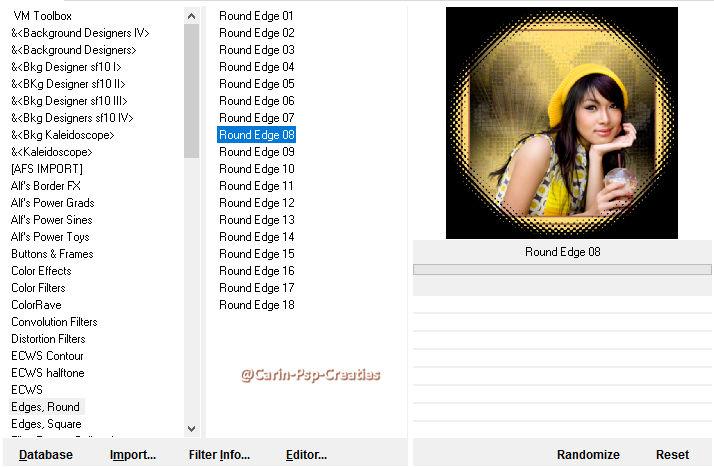
Selecties/Niets selecteren.
13
Plaats nu je watermerk op je werkje.(of ergens klein je naam of initialen).
Sla je lesje op als Shake.jpg
Dan heb je deze les ook weer klaar.
11-11-2016
Carin
Mochten mijn lessen op andere lessen lijken dan rust dit op toeval.
Al de tutorials zijn door mij bedacht en geschreven.
Niets van mijn lessen mag worden uitgegeven als eigen werk.
Copyright geldt ook voor de materialen die voor deze lessen zijn gebruikt, laat de bestandsnamen en watermerken van de makers van de tubes intact mochten er onverhoopt en tube bij zitten waarvan de maker niet bekent is en de maker ziet hem toevallig wil je mij dan een seintje geven zodat we alsnog credit voor de tubes kunnen geven.
***Respecteer elkaars werk.***
Vind je het leuk om mijn lessen te linken vraag even toestemming of heb je een vraag,
stuur me dan even een Email vergeet niet een link van je club of groep erbij te zetten.
Ik hoop dat je veel plezier zult hebben met het maken van de les.
Carin-Psp-Creaties

